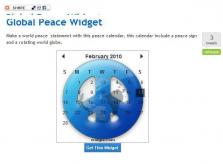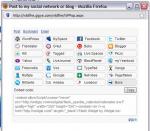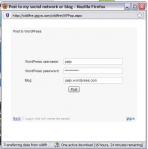Banyak sekali sahabat blogger baru yang menanyakan bagaimana cara pasang jam di blogger, aksesoris ini ternyata banyak juga peminatnya terutama kau hawa yang sangat mengetahui akan arti kecantikan yang akan dituangkan dalam sebuah blog. Jujur saya sangat tidak menyarankan untuk memasang jam pada blog kalian, selain bikin lambat page load juga kurang terlalu berguna. Walaupun sudah banyak para blogger yang mengetaui cara pasang jam ini tapi tidak begitu bagi blogger pemula yang baru memulai membuat blog tentu perlu tahapan dan bimbingan jadi gak ada salahnya untuk memasang aksesoris ini jika dirasa berguna :). Layanan gratis aksesori jam sangat banyak, namun kali ini om hanya menjelaskan cara pasang jam menggunakan layanan gratis dan paling banyak digunakan http://www.clocklink.com/
Langkah-langkah pasang jam di blogger sebagai berikut:
1. Klik alamat http://www.clocklink.com/
2. Kemudian pilih tab Gallery atau klik aja disinihttp://www.clocklink.com/gallery.php
3. Pilih Gallery sesuai selera atau tema blog, misalnya sobat memilih animallalu klik link "animal" tersebut
4. Pilih gambar yang ingin sobat gunakan, lalu klik "view html" dibawah gambar jam.
5. Kemudian akan keluar halaman box lisensi dari layanan ClockLink, pilih aja tombol "Accept"
6. Pada halamat box selanjutnya kalian dapat memilih salah satu code, sebaiknya pilih kode yang atas.
7. Copy atau Simpan kode yang telah dipilih untuk sementara waktu
8. Lalu kembali masuk kehalaman blogger, pilih Elemen halaman -> Tambahkan sebuah Elemen Halaman -> pilih HTML/JavaScript -> lalu Copy/Paste code tersebut, dan jangan lupa disimpan
9. Selesai :) dan lihat hasilnya
Contoh jam :
Selamat mencoba dan happy Blogging :)
»» READ MORE..
 0
komentar
0
komentar
 0
komentar
0
komentar


 0
komentar
0
komentar